Configuration de RADIUS dans le point d'accès sans fil Cisco Business
Objectif
L'objectif de ce document est de vous montrer comment configurer RADIUS dans le point d'accès (AP) Cisco Business Wireless (CBW).
Périphériques pertinents | Version du micrologiciel
- 140 CA (fiche technique) | 10.4.1.0 (Télécharger la dernière version)
- 145AC (fiche technique) | 10.4.1.0 (Télécharger la dernière version)
- 240AC (fiche technique) | 10.4.1.0 (Télécharger la dernière version)
Introduction
Si vous cherchez à configurer RADIUS dans votre point d'accès CBW, vous êtes au bon endroit ! Les points d'accès CBW prennent en charge la dernière norme 802.11ac phase 2 pour des réseaux plus performants, un accès plus étendu et une densité plus élevée. Ils offrent des performances de pointe avec des connexions sans fil hautement sécurisées et fiables, pour une expérience utilisateur robuste et mobile.
Le service RADIUS (Remote Authentication Dial-In User Service) est un mécanisme d'authentification permettant aux périphériques de se connecter et d'utiliser un service réseau. Il est utilisé à des fins d'authentification, d'autorisation et de comptabilité centralisées. Un serveur RADIUS régule l'accès au réseau en vérifiant l'identité des utilisateurs à l'aide des informations d'identification saisies. Par exemple, un réseau Wi-Fi public est installé dans un campus universitaire. Seuls les étudiants disposant du mot de passe peuvent accéder à ces réseaux. Le serveur RADIUS vérifie les mots de passe entrés par les utilisateurs et accorde ou refuse l'accès au réseau local sans fil (WLAN), selon le cas.
Si vous êtes prêt à configurer RADIUS sur votre point d'accès CBW, commençons !
Table des matières
Configurez RADIUS sur votre point d'accès CBW
Aide aux débutants
Cette section à bascule présente des conseils pour les débutants.
Connexion en cours
Connectez-vous à l'interface utilisateur Web du point d'accès principal. Pour ce faire, ouvrez un navigateur Web et entrez https://ciscobusiness.cisco. Vous pouvez recevoir un avertissement avant de continuer. Entrez vos informations d’identification.Vous pouvez également accéder au point d’accès principal en entrant https://[adresse IP] (du point d’accès principal) dans un navigateur Web.
Conseils sur les outils
Si vous avez des questions sur un champ de l'interface utilisateur, recherchez une info-bulle semblable à celle-ci : ![]()
Vous ne trouvez pas l'icône Développer le menu principal ?
Accédez au menu situé à gauche de l'écran. Si vous ne voyez pas le bouton de menu, cliquez sur cette icône pour ouvrir le menu de la barre latérale.
Application professionnelle Cisco
Ces périphériques sont accompagnés d'applications qui partagent certaines fonctions de gestion avec l'interface utilisateur Web. Toutes les fonctionnalités de l'interface utilisateur Web ne seront pas disponibles dans l'application.
Forum aux questions
Si vous avez encore des questions sans réponse, vous pouvez consulter notre Forum Aux Questions. Forum aux questions
Étape 1
Connectez-vous à votre point d'accès CBW avec un nom d'utilisateur et un mot de passe valides.
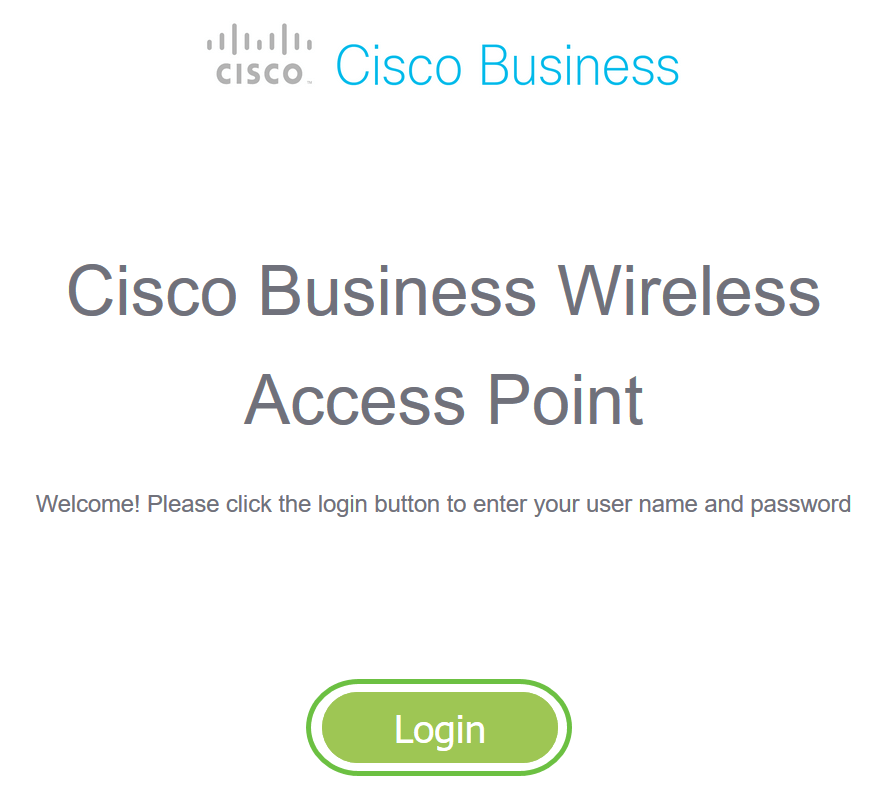
Étape 2
Cliquez sur le symbole de flèche bidirectionnelle en haut de l'interface utilisateur Web pour basculer vers Expert View.
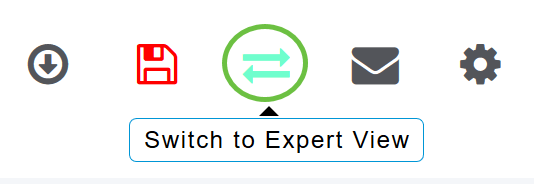
L'écran contextuel suivant s'affiche. Cliquez sur OK pour continuer.
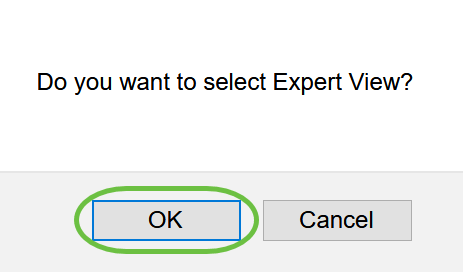
Étape 3
Accédez à Management > Admin Accounts.
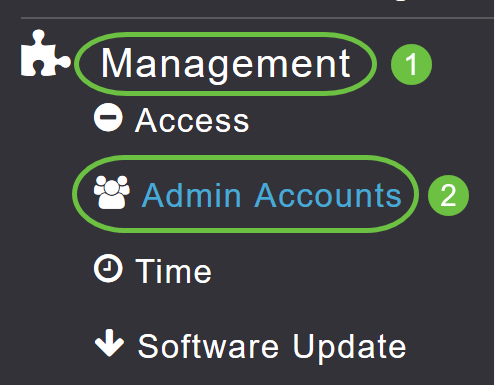
Étape 4
Pour ajouter les serveurs RADIUS, cliquez sur l'onglet RADIUS.
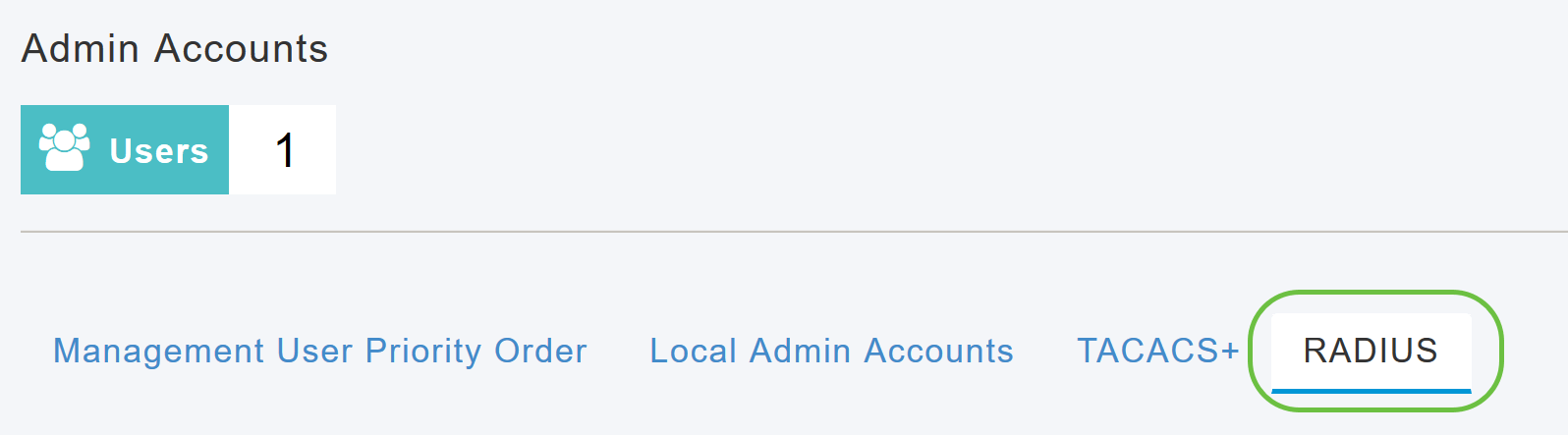
Étape 5
Dans la liste déroulante Authentication Call Station ID Type, choisissez l'option qui est envoyée au serveur RADIUS dans le message Access-Request. Les options suivantes sont disponibles :
- Adresse IP
- Adresse MAC du point d'accès principal
- Adresse MAC AP
- adresse MAC du point d'accès:SSID
- Nom du point d'accès:SSID
- Nom AP
- Groupe AP
- Groupe flexible
- Emplacement AP
- ID de VLAN
- Adresse MAC Ethernet AP
- adresse MAC Ethernet du point d'accès:SSID
- Adresse d'étiquette AP
- adresse d'étiquette AP:SSID
- AP MAC:SSID AP Group
- AP Eth MAC:SSID AP Group
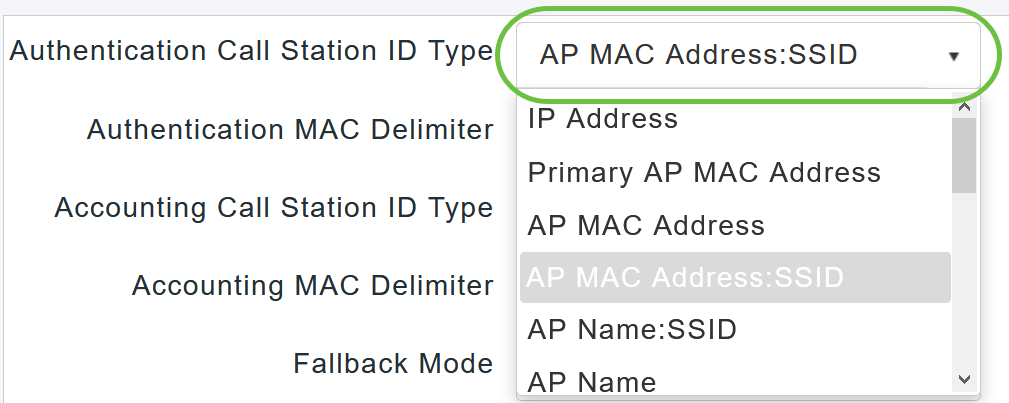
Étape 6
Sélectionnez le délimiteur MAC d'authentification dans la liste déroulante. Les options sont les suivantes :
- Côlon
- Trait D'Union
- Trait d'union unique
- Aucun délimiteur
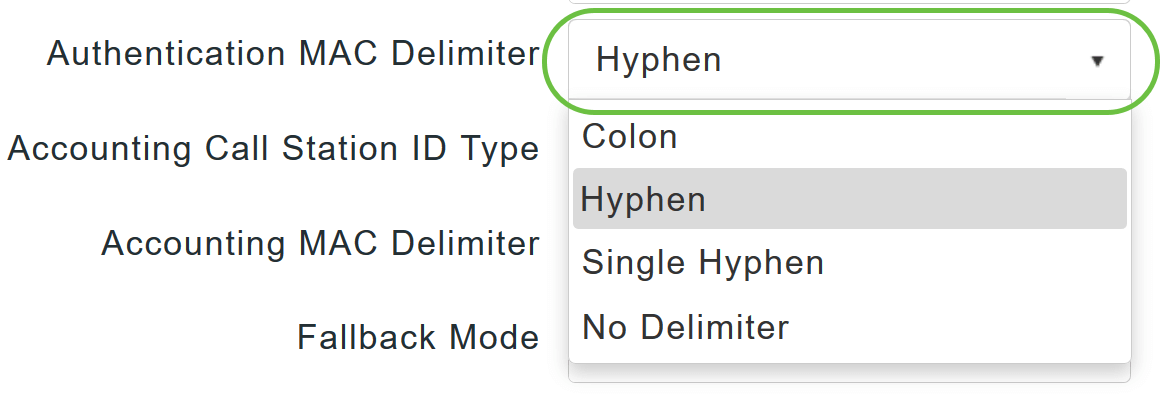
Étape 7
Sélectionnez le type d'ID de station d'appel de gestion dans la liste déroulante.
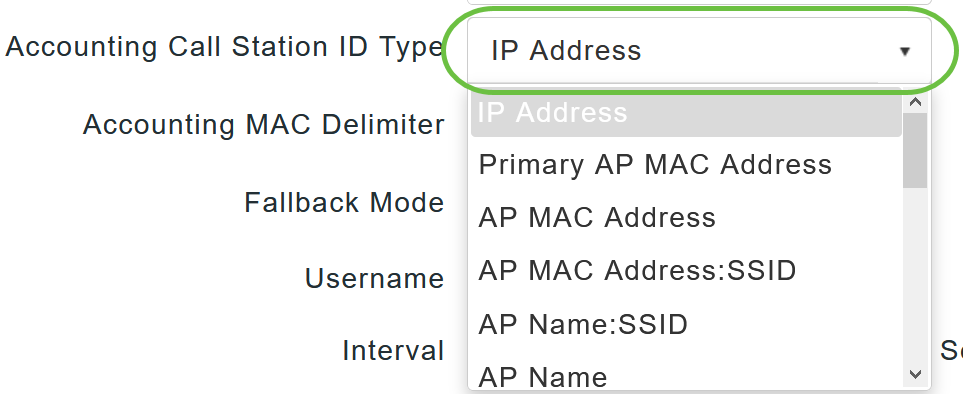
Étape 8
Sélectionnez le délimiteur MAC de comptabilité dans la liste déroulante.
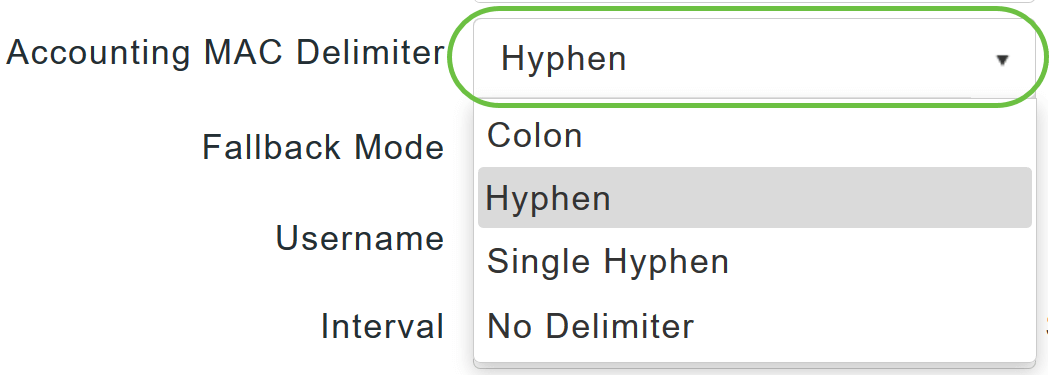
Étape 9
Spécifiez le mode de secours du serveur RADIUS dans la liste déroulante. Il peut s'agir de l'un des éléments suivants :
- Éteint : désactive la reprise du serveur RADIUS. C'est la valeur par défaut.
- Passif - Permet au point d'accès principal de revenir à un serveur avec une priorité inférieure à partir des serveurs de sauvegarde disponibles sans utiliser de messages d'analyse superflus. Le point d'accès principal ignore tous les serveurs inactifs pendant un certain temps et réessaie plus tard lorsqu'un message RADIUS doit être envoyé.
- Actif - Permet au point d'accès principal de revenir à un serveur avec une priorité inférieure à partir des serveurs de sauvegarde disponibles en utilisant des messages d'analyse RADIUS pour déterminer de manière proactive si un serveur qui a été marqué comme inactif est de nouveau en ligne. Le point d'accès principal ignore tous les serveurs inactifs pour toutes les requêtes RADIUS actives. Une fois que le serveur principal reçoit une réponse du serveur ACS restauré, le serveur RADIUS de secours actif n'envoie plus de messages d'analyse au serveur demandant l'authentification d'analyse active.
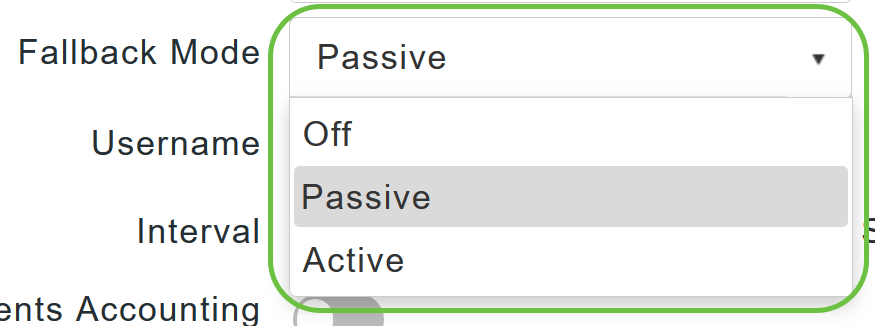
Étape 10
Si vous avez activé le mode de secours actif, entrez le nom à envoyer dans les sondes de serveur inactives dans le champ Nom d'utilisateur.
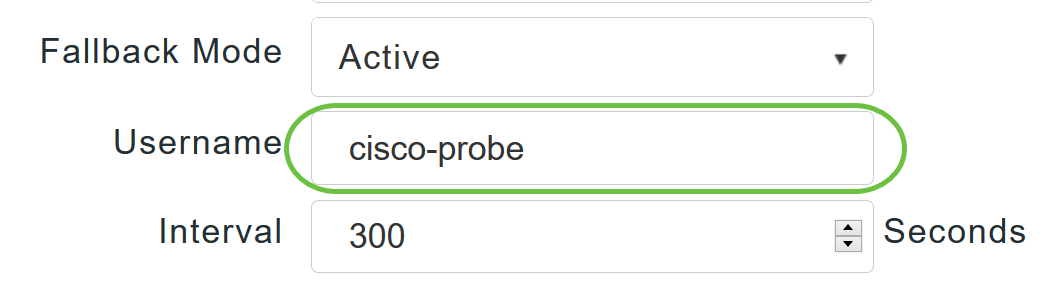
Vous pouvez saisir jusqu'à 16 caractères alphanumériques. La valeur par défaut est cisco-probe.
Étape 11
Si vous avez activé le mode de secours actif, entrez la valeur de l'intervalle d'analyse (en secondes) dans le champ Interval. L'intervalle sert de temps inactif en mode passif et d'intervalle de sonde en mode actif.
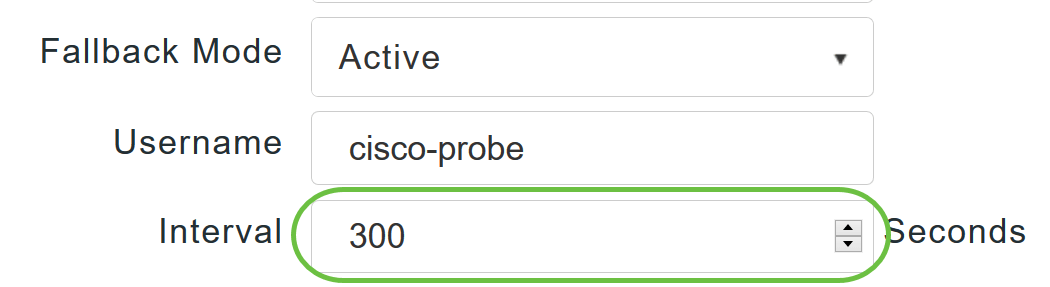
La plage valide est comprise entre 180 et 3 600 secondes et la valeur par défaut est 300 secondes.
Étape 12
Activez le curseur AP Events Accounting pour activer l'envoi de demandes de comptabilisation au serveur RADIUS.
Lors de problèmes réseau, les points d'accès se joignent/se séparent du point d'accès principal. L'activation de cette option garantit que ces événements sont surveillés et que les demandes de gestion des comptes sont envoyées au serveur RADIUS pour vous aider à détecter les problèmes réseau.
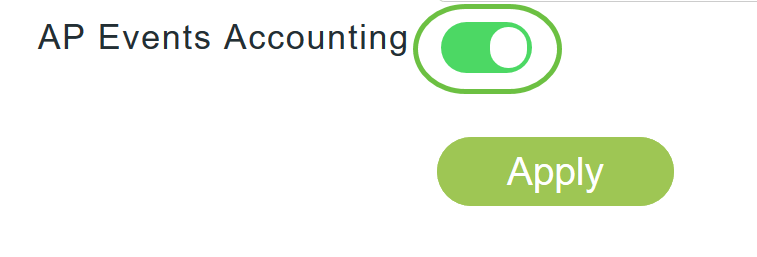
Étape 13
Cliquez sur Apply.
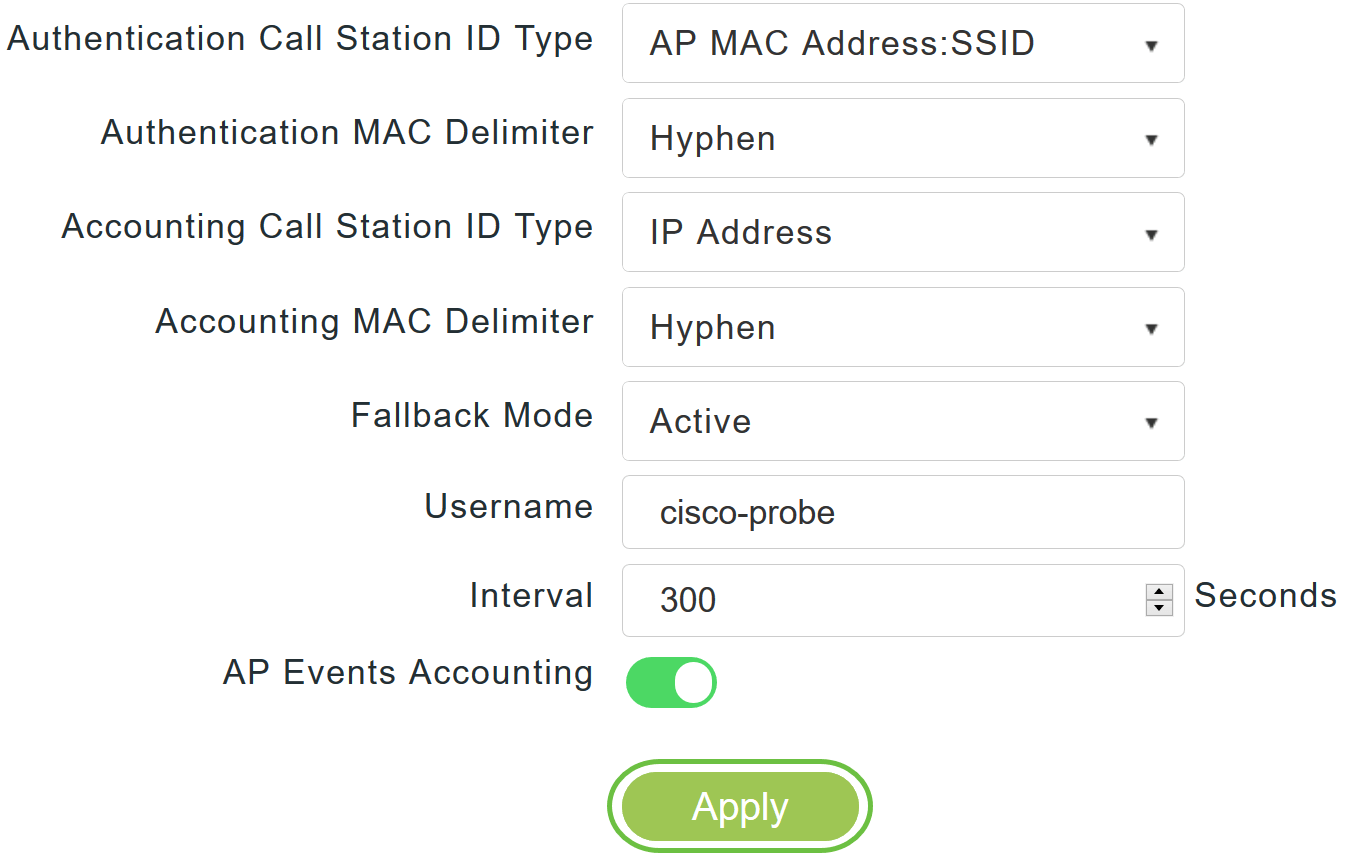
Étape 14
Pour configurer le serveur d'authentification RADIUS, cliquez sur Add RADIUS Authentication Server.

Étape 15
Dans la fenêtre contextuelle Add/Edit RADIUS Authentication, configurez les éléments suivants :
- Index du serveur - Sélectionnez 1 à 6
- Utilisateur réseau - Activer l'état. Par défaut, cette option est activée
- Gestion - Active l'état. Par défaut, cette option est activée
- État - Active l'état. Par défaut, cette option est activée
- CoA - Vous pouvez choisir d'activer cette option en déplaçant le bouton du curseur
- Server IP Address : saisissez l'adresse IPv4 du serveur RADIUS
- Shared Secret : saisissez le secret partagé
- Port Number : saisissez le numéro de port utilisé pour communiquer avec le serveur RADIUS.
- Server Timeout : saisissez le délai d'attente du serveur
Cliquez sur Apply.
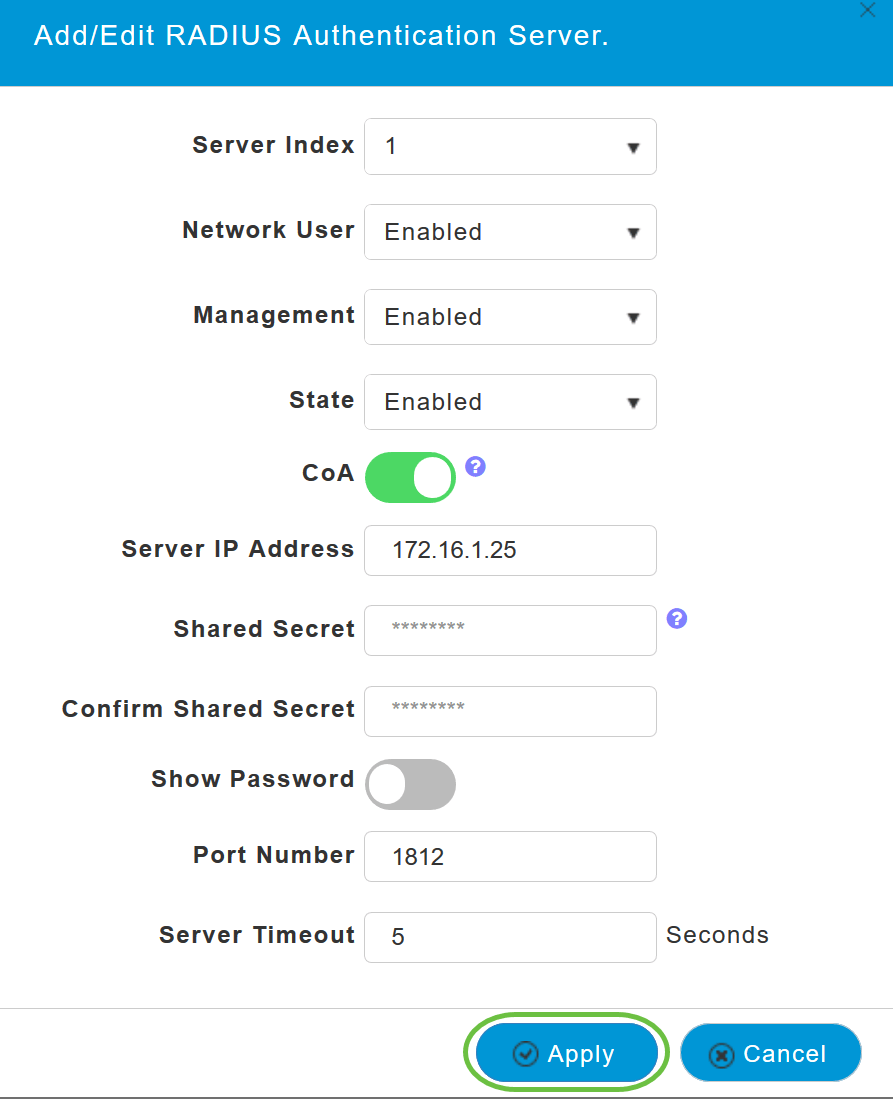
Étape 16
Pour ajouter un serveur de gestion de comptes RADIUS, suivez les mêmes étapes qu'à l'étape 15, car la page contient des champs similaires.

Configuration du WLAN
Étape 1
Pour configurer le WLAN qui va gérer l'authentification WPA2 avec RADIUS, accédez à Wireless settings > WLAN.
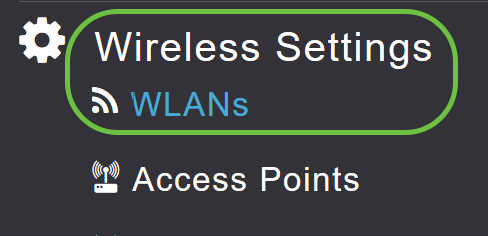
Étape 2
Cliquez sur Add New WLAN/RLAN.
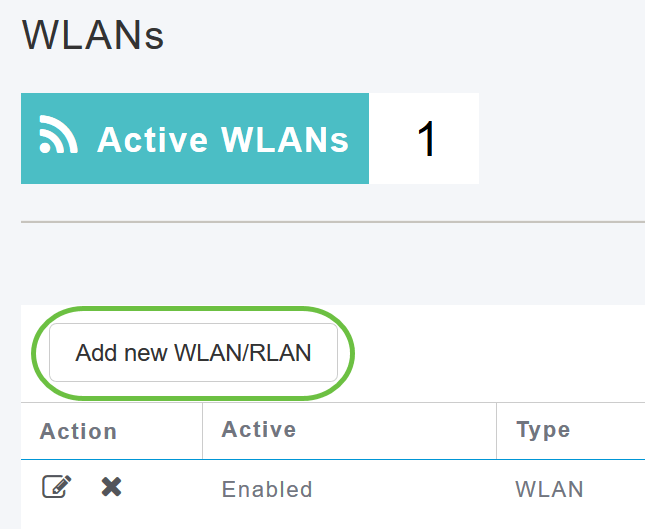
Étape 3
Dans l'onglet Général, entrez le nom du profil. Le champ SSID est renseigné automatiquement. Vous pouvez choisir d'activer le profilage local. Cliquez sur Apply.
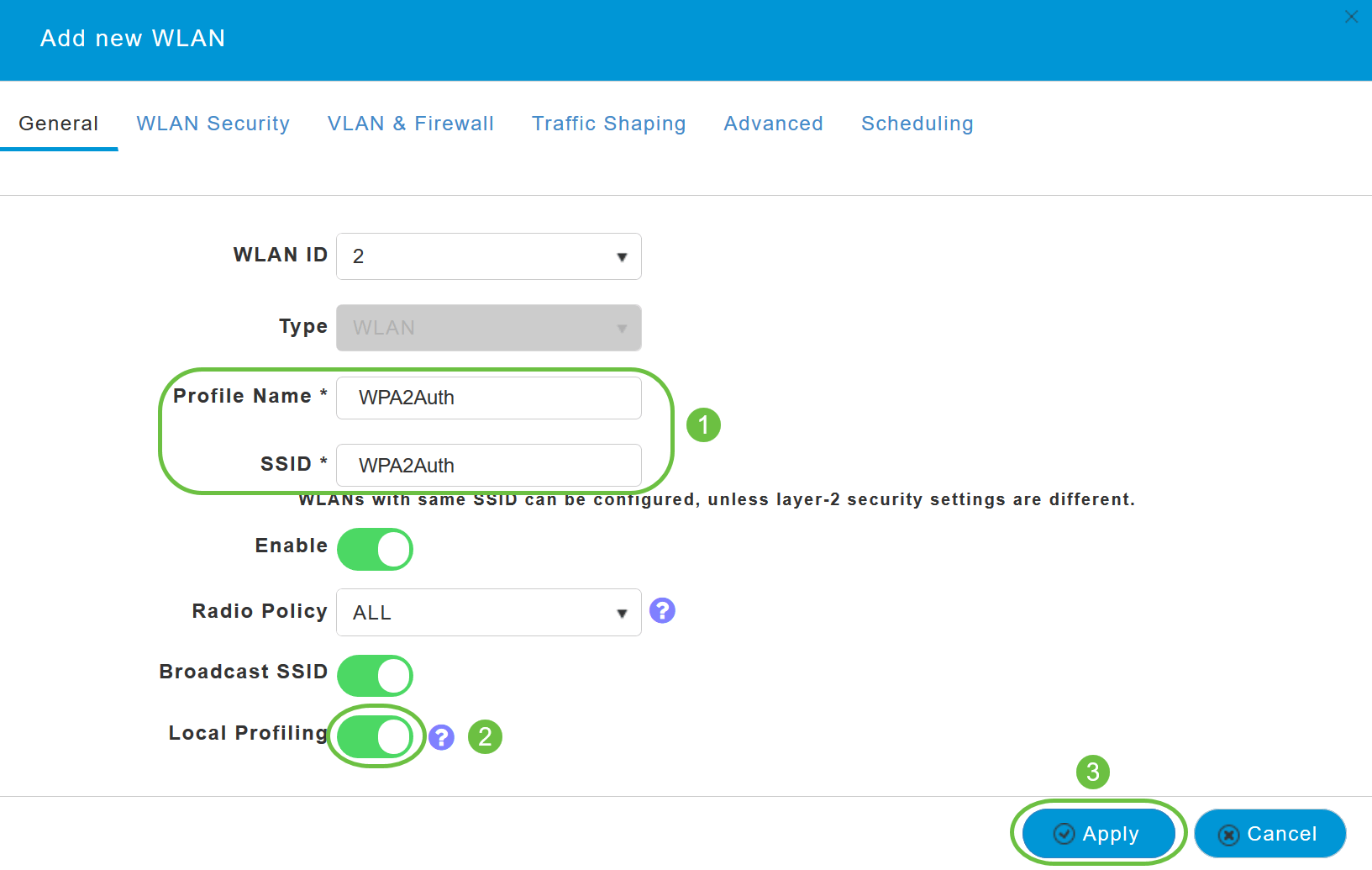
Étape 4
Accédez à l'onglet WLAN Security. Dans le menu déroulant Security Type, sélectionnez WPA2Enterprise. Sélectionnez External Radius comme serveur d'authentification. Vous pouvez choisir d'activer le profilage Radius.
Étape 5
Accédez à la section RADIUS Server. Cliquez sur Add RADIUS Authentication Server.
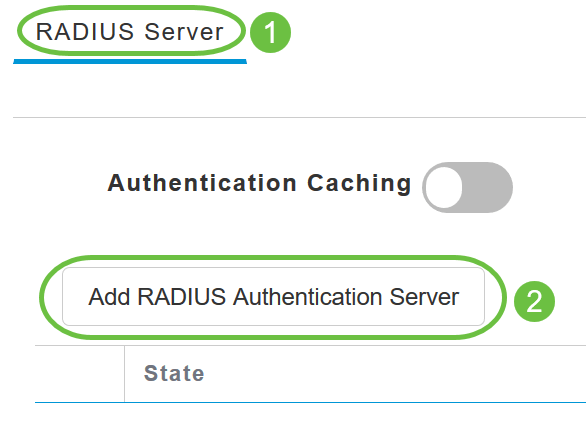
Étape 6
Vérifiez les détails du serveur d'authentification RADIUS que vous avez configuré et cliquez sur Apply.
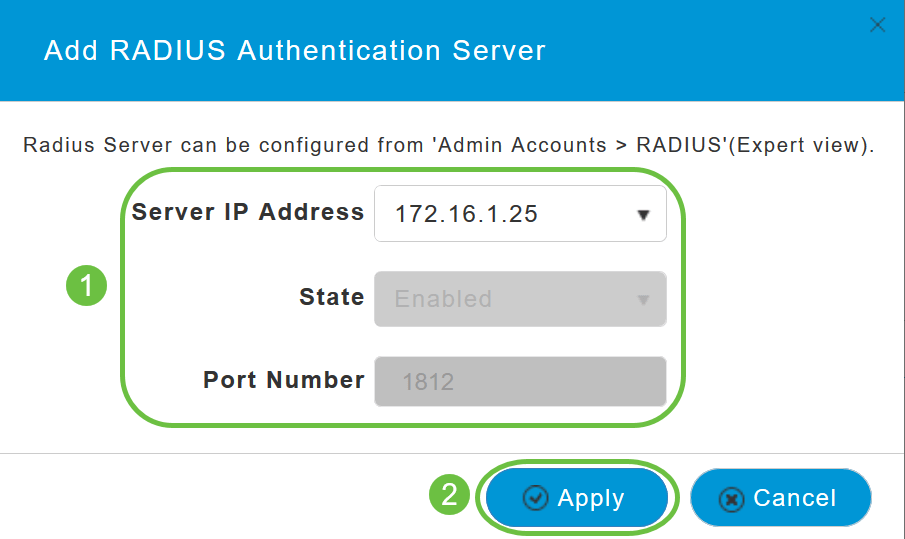
Étape 7
Cliquez sur Add RADIUS Accounting Server.
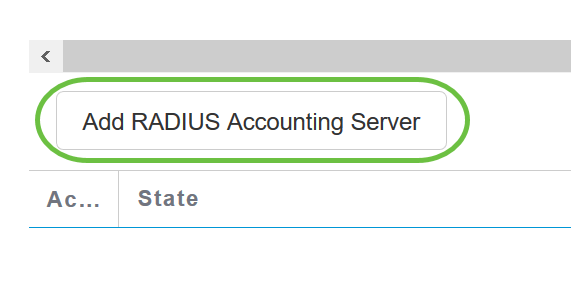
Étape 8
Vérifiez les détails du serveur de comptabilité RADIUS que vous avez configuré et cliquez sur Apply.
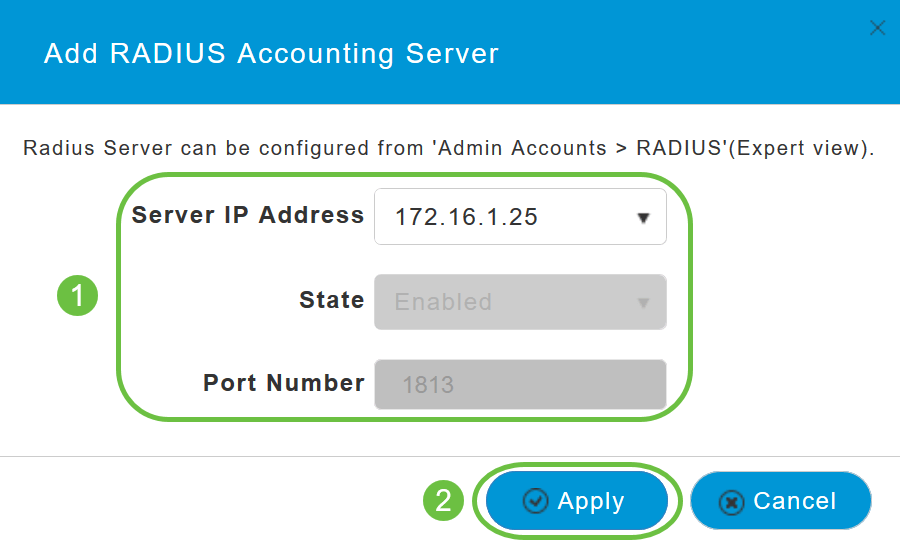
Étape 9
Accédez aux onglets VLAN & Firewall, Traffic Shaping, Advanced et Scheduling pour configurer les paramètres en fonction de vos préférences réseau. Cliquez sur Apply.
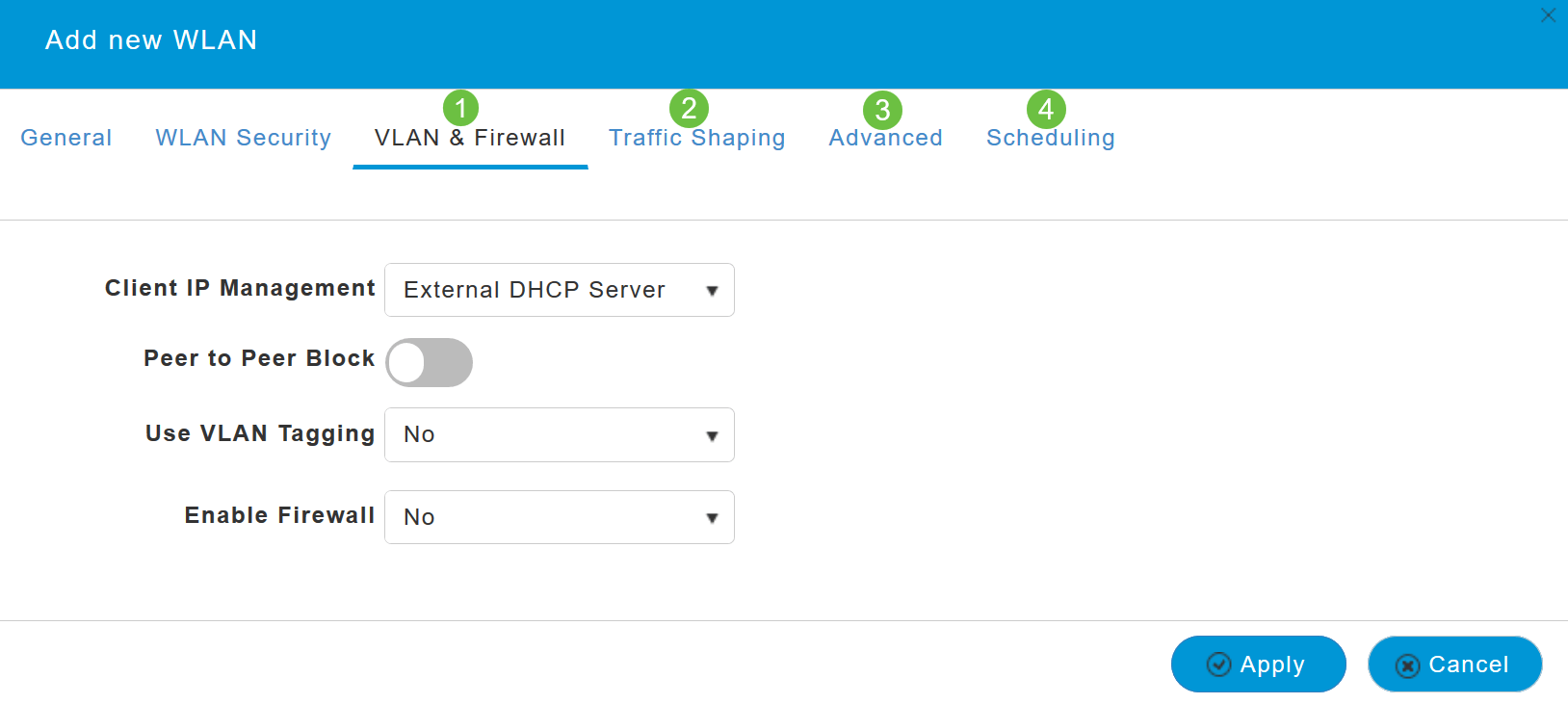
Vérification
Pour tester l'authentification RADIUS, procédez comme suit :
Étape 1
Accédez à Avancé > Outils du point d'accès principal.
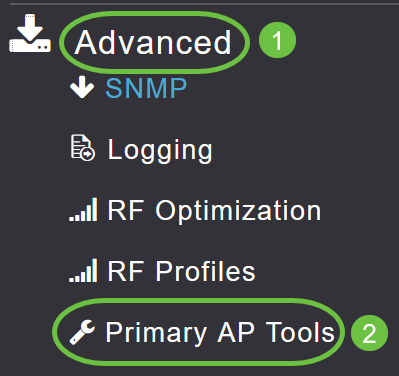
Étape 2
Cliquez sur Outils de dépannage.
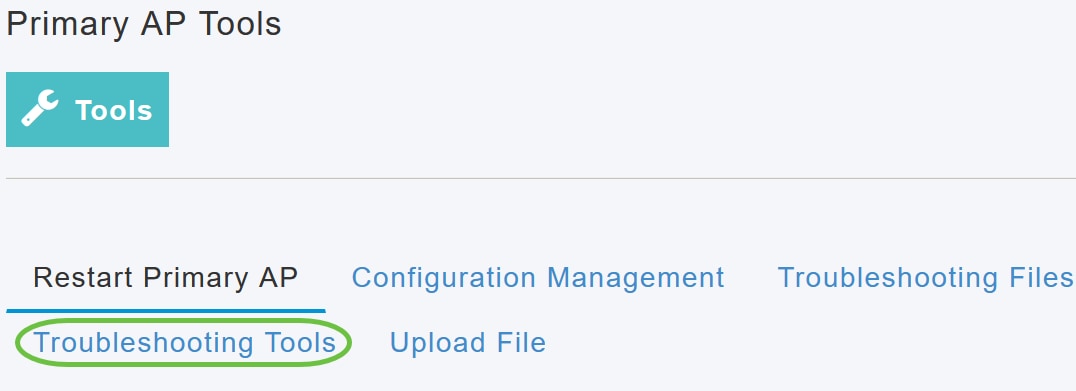
Étape 3
Dans la section Radius Response, entrez le nom d'utilisateur et le mot de passe pour le profil WLAN que vous avez configuré précédemment et cliquez sur Start.
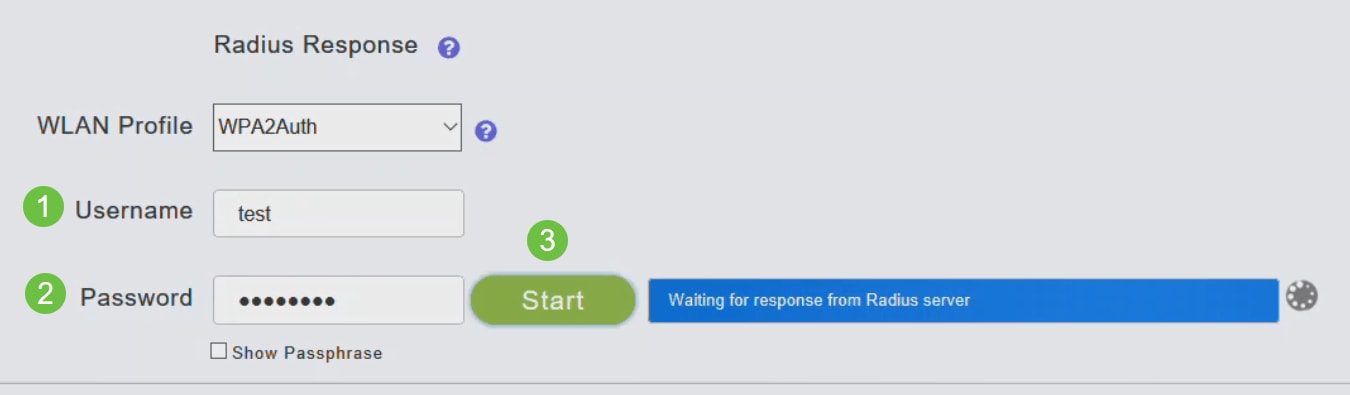
Étape 4
Une fois la vérification terminée, la notification suivante s'affiche à l'écran.
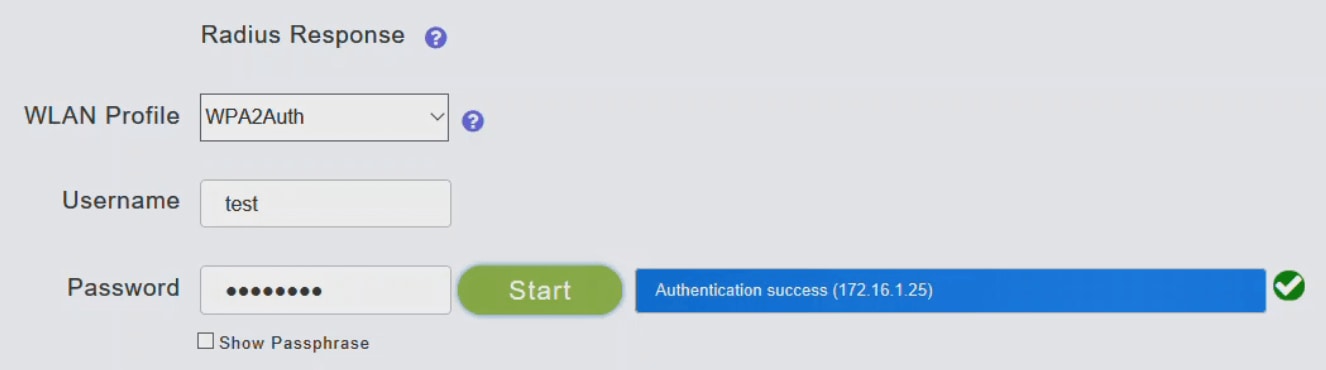
Conclusion
Voilà! Vous avez maintenant appris les étapes de configuration de RADIUS sur votre point d'accès CBW. Pour des configurations plus avancées, référez-vous au Guide d'administration du point d'accès sans fil professionnel Cisco.
Historique de révision
| Révision | Date de publication | Commentaires |
|---|---|---|
1.0 |
13-May-2020
|
Première publication |
Contacter Cisco
- Ouvrir un dossier d’assistance

- (Un contrat de service de Cisco est requis)
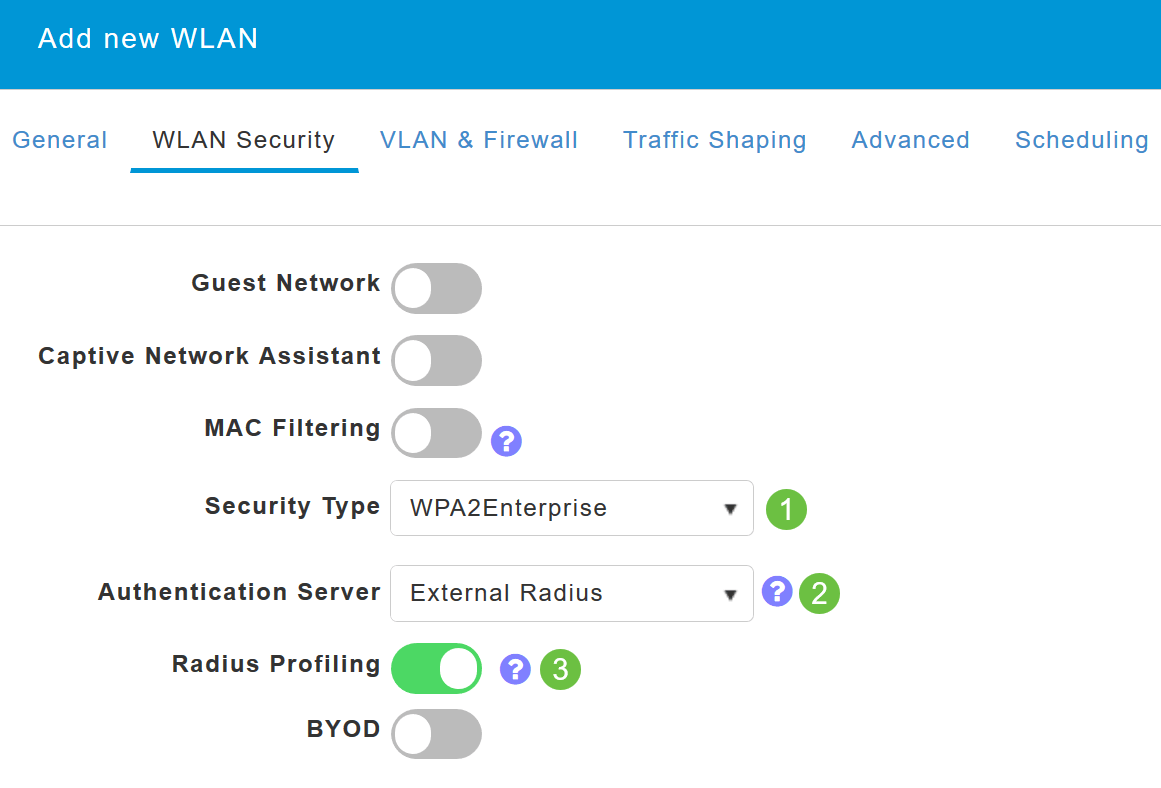
 Commentaires
Commentaires